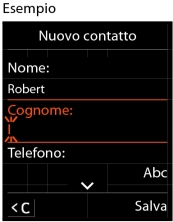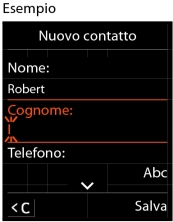Gestire le voci della rubrica telefonica
Numero contatti: | fino a 500 |
| con struttura v-card (nome e cognome, fino a tre numeri di telefono, indirizzo e-mail, anniversario con segnalazione, suoneria VIP con simbolo VIP, foto CLIP) |
Lunghezza delle voci: | numeri: max. 32 cifre
nome e cognome: max. 16 caratteri
indirizzo e-mail: max. 64 caratteri |
Creare una nuova voce
Nome / numeri:
 . . .
. . . con

inserire nome e/o cognome, almeno un numero (privato, ufficio o mobile) ed eventualmente l’indirizzo e-mail
Ricorrenza:
 . . .
. . . con

abilitare/disabilitare
Ricorrenza  . . .
. . . con

inserire data e ora
 . . .
. . . con

selezionare il tipo di segnale (
Solo visivo oppure con suoneria
)Melodia (VIP):
 . . .
. . . con

selezionare la suoneria, con la quale sarà segnalata la chiamata dell’utente
. . . se è stata associata una
Melodia (VIP) alla voce in rubrica viene aggiunto il simbolo

.
Foto CLIP:
 . . .
. . . con

selezionare un’immagine che apparirà sul display quando chiama quell’utente (
 Archivio Media-Pool
Archivio Media-Pool).
Salvare la voce:
 Salva
Salva
| Una voce è memorizzabile, se contiene almeno un numero di telefono. |
| Per Melodia (VIP) e Foto CLIP: è nessaria la visualizzazione del numero del chiamante. |
Cercare/selezionare una voce in rubrica
oppure


 . . .
. . . con

inserire le prime lettere (max. 8 lettere)
. . . viene visualizzata la prima voce con le lettere inserite
 . . .
. . . con

eventualmente scorrere fino alla voce desiderata.
Scorrere velocemente la rubrica:



premere
a lungo Visualizzare/modificare una voce
oppure
Cancellare una voce
Sequenza delle voci in rubrica
Le voci in rubrica possono essere ordinate per nome o per cognome.


 Opzioni
Opzioni 
 Ordina per cognome / Ordina per nome
Ordina per cognome / Ordina per nomeSe una voce non contiene un nome, viene importato il numero di telefono nel campo del cognome. Questi contatti vengono elencati in cima alla lista, indipendentemente dal tipo di ordine.
L’ordine nella lista è il seguente:
Spazi vuoti | cifre (0-9) | lettere (in ordine alfabetico) | caratteri rimanenti
Visualizzare il numero di voci libere in rubrica


 Opzioni
Opzioni 
 Memoria disponibile
Memoria disponibile  OK
OKCopiare un numero nella rubrica telefonica
Copiare un numero nella rubrica telefonica:

Da una lista, per es. dalle liste chiamate e della ripetizione della selezione

Da una rubrica pubblica on-line oppure da una rubrica aziendale

Quando si seleziona un numero
Il numero viene visualizzato o è evidenziato.
Creare una nuova voce:
Aggiungere il numero ad una voce esistente:
 . . .
. . . con

selezionare voce
 OK
OK  . . .
. . . con

selezionare il tipo di numero
 OK . . .
OK . . . il numero viene salvato oppure viene richiesta la sovrascrizione di un numero esistente
 . . .
. . . eventualmente rispondere con
Sì/
No  Salva
Salva